![]() Užívateľ ktorý má svoje telefonné kontakty v programe GMAIL má
výhodu v tom, že tieto kontakty je možné synchronizovať s telefonom s
OS Android a tiež s tabletom s rovnakým OS. Potom je uživateľsky
príjemné udržiavať kontakty v programe GMAIL, ale problém nastane pri
väčšom množstve kontaktov napr. 70 .
Užívateľ ktorý má svoje telefonné kontakty v programe GMAIL má
výhodu v tom, že tieto kontakty je možné synchronizovať s telefonom s
OS Android a tiež s tabletom s rovnakým OS. Potom je uživateľsky
príjemné udržiavať kontakty v programe GMAIL, ale problém nastane pri
väčšom množstve kontaktov napr. 70 .
GMAIL neposkytuje možnosť všetky kontakty vytlačiť na papier a telefóny či tablety tiež nie. Jediná možnosť ktorú GMAIL ponúká je exportovať kontakty vo formáte .csv
Formát .csv (Comma Separated Values) je kompletný, teda obsahuje všetky položky kontaktu napríklad aj poštovú adresu. Táto vlastnosť prekáža pri požiadavke mať jednoduchý telefonný zoznam kontaktov na papieri vo formáte A4.
Exportovaný zoznam kontaktov je možné spracovať aj programom MS Excel, ale to je príliš zdlhavé.
Program GoogleTel umožňuje z exportu vo formáte .csv vygenerovať jednoduchý zoznam vo formáte .html . Tento zoznam je potom možné vytlačiť v Internet-Exploreri, Firefoxe alebo inom prehliadači. Práca s programom GoogleTel je zvládnuteľná aj pre naprostého laika.
Program je prenosný, neinštaluje sa. Kľudne môže byť aj na USB kľúči. Užívateľ musí vytvoriť adresár na disku a nemusí to byť práve disk C: . Meno adresára je voliteľné, pre prehľadné usporiadanie zvoľte GoogleTel.
Tam je nutné uložiť súbory z balíka GoogleTel_94_05.zip . Dva dôležité súbory sú :
GoogleTel.exe je program. Bol vyskúšaný v OS Windows 7 a OS Windows XP. Pokiaľ Vám to pobeží aj v iných OS, prosím napíšte autorovi.
GoogleTel.css je súbor pre definiciu štýlu výsledného telefonného zoznamu. Pokiaľ chcete výsledný telefonný zoznam tj. súbor GoogleTel.html niekam poslať, musí mať adresát aj súbor GoogleTel.css .
Zvyšné súbory sú návody v rôznych jazykoch.
V GMAIL-i zvoľte vľavo hore Kontakty a tam nájdete možnost Ďalšie .
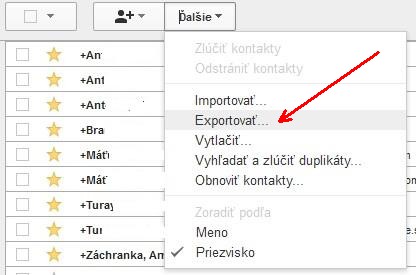
Zvoľte Exportovať. Dôležité je aj nastaviť zoradenie podľa priezviska, viď obrázok.
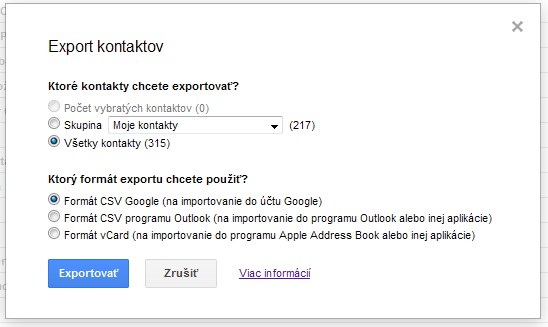
Tu môžete vybrať ktoré kontakty chcete exportovať.
Moja voľba bola Všetky
Vždy nechajte formát CSV Google
Po kliknutí na Exportovať sa Vás GMAIL opýta kam to má uložiť.
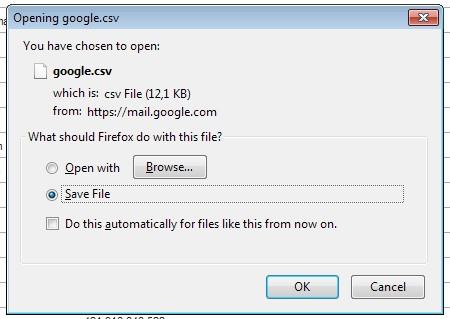
Pretože ja mám Windows v anglickej verzii je to na obrázku anglicky. Potrebujete súbor google.csv uložiť (Save File) .
V závislosti od toho ako máte nastavený Internet Explorer, Firefox či iný prehliadač ukladajú sa súbory stiahnuté z Internetu buď na rovnaké Vám známe miesto, alebo sa Windows ešte opýta kam to má uložiť.
Správna voľba je uložiť súbor google.csv tam kde je program GoogleTel.exe
Pokiaľ nie je možné uložiť súbor google.csv tam, musíte tam stiahnutý súbor prekopírovať.

Program GoogleTel.exe má ikonu s telefónom. Kliknite myšou na tento súbor. Program vytvorí súbor GoogleTel.html . Tento súbor je malý a vizuálne prázdný pokiaľ sa nenašiel súbor súbor google.csv . V opačnom prípade sa v adresári objaví väčší súbor, ktorý sa na základe prípony .html otvorí po kliknutí prehliadačom.
V súbore google.csv sú všetky kontakty, teda aj také kde nemáte telefonné číslo a len email, prípadne ani to nie. Program GoogleTel.exe neúplné kontakty vynechá.
Podobne GMAIL umožňuje k jednemu kontaktu priradiť aj dve
telefonné čísla. To ja nepoužívam, potrebujem mať prehľad aký je to kontakt.
Potom mám u GMAIL a aj v telefóne
Kde TM je T-mobile a FX je pevná linka. Prípadné druhé a daľšie číslo u jedného mena program GoogleTel.exe vynechá !!!
Keď máte súbor GoogleTel.html vo Vašom prehliadači, použijte voľbu Tlač (Print) alebo lepšie Náhľad strany (Print Preview) . V druhom prípade ešte môžete nastaviť hlavičku, patičku alebo číslovanie stran.
Takto zoznam vyzerá :
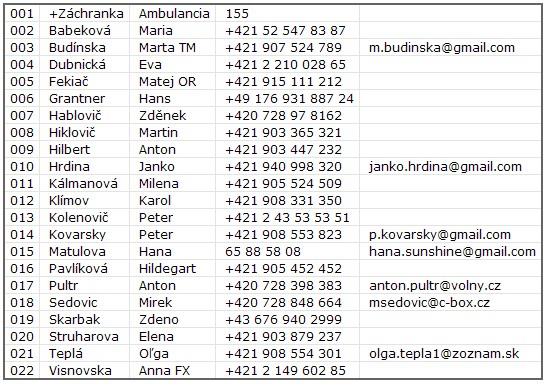
Pozor, aj súbor GoogleTel.css je vo V.94.05 inovovaný. Pokiaľ chcete niekomu výsledný súbor GoogleTel.htm poslať, musí mať adresát aj súbor GoogleTel.css v rovnakom adresári. Bez tohto by vyzeral telefonný zoznam trochu nekultúrne.
Program som pôvodne navrhnul pre moju potrebu. Až neskôr som uvažoval o jeho širšom použití. Predošlá verzia 94.03 mala pár nevýhod, ktoré mne osobne neprekážali.
Nová verzia 94.04 umožňuje užívateľovi zmeniť nastavenia programu. Základná verzia pracuje podľa pôvodného konceptu a nie je vylúčené, že mnohým bude takto vyhovovať.
Pokročilý užívateľ ktorý vie pracovať s jednoduchým editorom Poznámkový blok či Notepad podľa jazykovej verzie WINDOWS môže nastaviť individuálne parametre v externom súbore.
Súbor fields.txt vytvorený v Notepade potom obsahuje jeden riadok, kde sú uvedené názvy položiek (polí) ktoré má program v súbore google.csv vyhľadať oddelené čiarkami. V prípade že sa v adresári kde je súbor GoogleTel.exe nenachádza súbor fields.txt pracuje program tak ako keby našiel nasledovnú definíciu :
Family Name,Given Name,!Phone 1 - Value,E-mail 1 - Value
Z toho je jasné, že ak aj vytvoríte súbor fields.txt s horeuvedeným obsahom, nezmení sa nič. Ale pokročilý užívateľ pochopí, že teraz si môže upraviť výsledný telefonný zoznam ako len potrebuje.
Za predpokladu, že máte v GMAIL-e vytvorenú skupinu "Rodina" mohlo by Vás zaujímať kto má kedy narodeniny. Kedže GMAIL posiela výstup vždy do rovnakého mena súboru a program GoogleTel.exe je malý cca 10 kB, nič Vám nebráni na tento účel vytvoriť zvláštny adresár. Tam presuňte súbor s kontaktami rodiny, súbor GoogleTel.exe a GoogleTel.css.
Pre zobrazenie dátumu narodenia rodinných príslušnikov vytvorte v tom adresári ešte súbor fields.txt s nasledovným obsahom :
Family Name,Given Name,Phone 1 - Value,E-mail 1 - Value,Birthday
Všimnite si teraz, že v mojom prvom návrhu je pred menom stĺpca pre telefonné číslo naviac znak výkričník teda "!" . To doteraz zabezpečovalo výpis len kontaktov s telefonným číslom. V zozname rodinných príslušníkov som túto povinnosť zrušil a je to, viď TV seriál :-)
V prípade, že zvládate editovanie súboru fields.txt , môžeme sa posunúť ďalej. Pôvodný jednoduchý tvar zoznamu sa dá vo V.94.05 vylepšiť tým, že definujete vlastné názvy stĺpcov. Je to opäť jednoduché. Pod riadkom kde ste definovali ktoré stĺpce potrebujete ešte napíšte ich požadované názvy.
Family Name,Given Name,!Phone 1 - Value,E-mail 1 - Value Priezvisko,Meno,Telefón,Mail
Program je jazykove nezávislý, teda názvy stĺpcov môžu byť v akomkoľvek jazyku a výsledok vyzerá nasledovne :
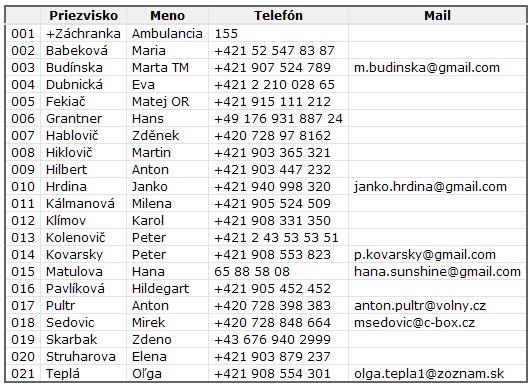
Pokiaľ máte len 50 , či menej kontaktov, v tomto bode by sme mohli skončiť. Ale ak máte kontaktov viac, hodilo by sa stránkovanie, tak aby sa názvy stĺpcov opakovali na každom liste papiera. Dosiahnete to ďaším, tretím riadkom v súbore fields.txt :
Family Name,Given Name,!Phone 1 - Value,E-mail 1 - Value
Priezvisko,Meno,Telefón,Mail
Môj elegantný telefónny zoznam
Stránkovanie je zabezpečné pri tlači tak, že na každom liste papieru A4 je 50 kontaktov. Je potrebné vypnúť pri tlači hlavičky a päty aby sa na stránku zmestil okrúhlý počet kontaktov. Úspešné to bolo vo FireFoxe, Opere, Chrome a MS Internet Exploreri :
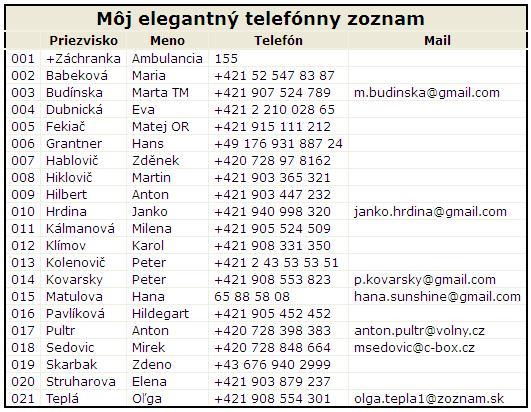
Aj keď sa zdá, že boli vyčerpané všetky možnosti, zostala tu možnosť generovať zoznam vo formáte vhodnom pre MS Excel. Na to stačí zmeniť tretí riadok v súbore fields.txt nasledovne :
Family Name,Given Name,!Phone 1 - Value,E-mail 1 - Value
Priezvisko,Meno,Telefón,Mail
EXCEL
Slovo EXCEL musí byť na začiatku riadku a s veľkými písmenami. Potom sa to akceptuje ako parameter a nie ako hlavička. Tretí riadok Mám rád EXCEL nie je správna voľba pre súbor v tvare pre MS Excel.
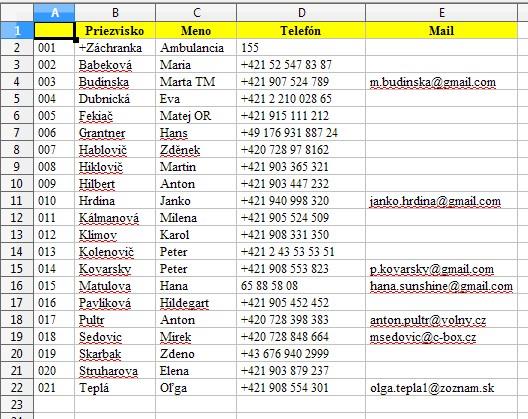
Výsledny súbor GoogleTel.xls nie je natívny súbor ako každý iný s priponou .xls. Keď ho otvoríte, treba tam ešte upraviť šírky stĺpcov. Potom s ním môžete pracovať ako keby ste taký súbor vytvorili od nuly. Keď ho uložíte, uloží sa už ako natívny súbor MS Excel. Taký potom môžete poslať šéfovi s komentárom, že ste na tom pracovali hodinu :-)
Môže sa stať, že MS Excel bude protestovať s varovaním, ktoré môžete ignorovať :
Program sám nezabezpečí peknú úpravu Vašich kontaktov. Naopak bude Vás nútiť zapisovať kontakty nejakým štandardným spôsobom. Potom keď pridáte nejaké ďalšie kontakty, Váš zoznam bude bez námahy v úhľadnom formáte.
Program je FREEWARE. Autor si ale vyhrazuje právo rozhodnúť o tom kde bude program uložený pre stiahnutie. Pokiaľ hodláte program na stiahnutie uložiť na iný server, prosím informujte autora.
Mailto:Ing. Branislav Štofko